Funkcja Excel CONCAT
Microsoft Excel Funkcja CONCAT łączy teksty z wielu kolumn, wierszy lub zakresów razem.

Składnia
=CONCAT (text1,[Text2],…)
Argumenty
Tekst 1 (Wymagane): element tekstowy do połączenia.
Tekst 2 (Opcjonalnie): dodatkowy element tekstowy do połączenia.
Argumentami tekstowymi mogą być:
- Wartość tekstowa
- Odwołanie do komórki
- Zakres komórek
Wartość zwracana
Zwraca ciąg lub wartość tekstową bez separatora.
Uwaga dotycząca funkcji
1. Tę funkcję CONCAT można zastosować do Office 2019 i Office 365 (upewnij się, że masz najnowszą wersję pakietu Office) w systemie Windows lub Mac.
2. Jeśli korzystasz z pakietu Office 2016 lub starszych wersji, użyj funkcji ZŁĄCZ.
3. Jednocześnie można połączyć do 255 argumentów tekstowych.
Przykłady
Ta sekcja zawiera przykłady funkcji CONCAT, aby pokazać, jak ich używać w programie Excel.
Przykład 1: Połącz teksty z wielu komórek w jeden
Jak pokazano na poniższym zrzucie ekranu, jak połączyć teksty w różnych kolumnach B, C, D i E razem i umieścić wynik w kolumnie F? Aby to zrobić, wykonaj następujące czynności.
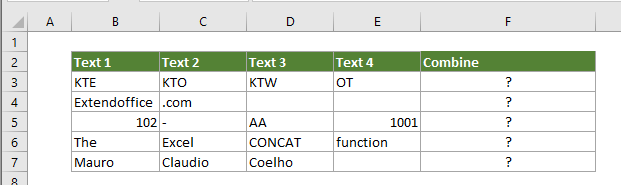
1. Wybierz pustą komórkę (mówi F3), aby wyprowadzić połączone teksty, skopiuj do niej poniższą formułę i naciśnij Wchodzę klucz. A następnie przeciągnij uchwyt wypełnienia w dół, aby uzyskać wszystkie wyniki. Zobacz zrzut ekranu:
=CONCAT(B3:E3)
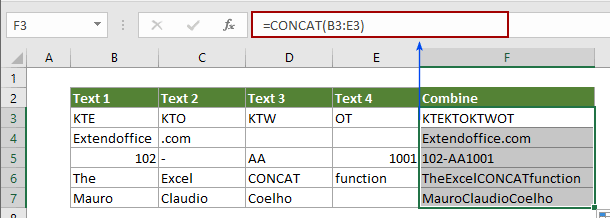
Przykład 2: Połącz teksty z wielu komórek w jeden z określonym separatorem
Przypuśćmy, że istnieją dwie kolumny zawierające osobno imię i nazwisko, a chcesz połączyć imię i nazwisko w jedną komórkę z separatorem spacji, wypróbuj poniższą metodę.
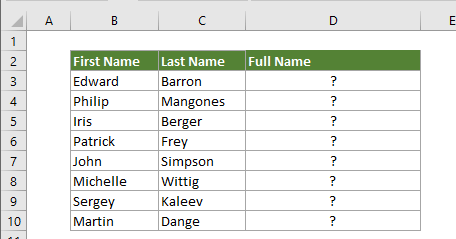
1. Wybierz pustą komórkę, skopiuj do niej poniższą formułę i naciśnij klawisz Enter. A następnie przeciągnij uchwyt wypełnienia w dół, aby uzyskać wszystkie wyniki.
=CONCAT(B3," ",C3)
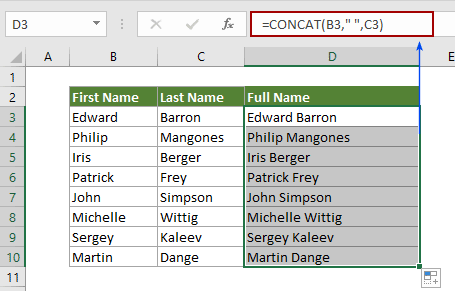
Uwagi:
1. B3 zawiera imię, a C3 zawiera drugie imię.
2. „” oznacza, że połączysz imię i nazwisko ze spacją. Jeśli chcesz łączyć z przecinkiem, zastąp spację przecinkiem, takim jak „,” lub innym separatorem, jeśli potrzebujesz.
3. Jeśli chcesz, aby wszystkie teksty były wielkie lub małe po połączeniu, zastosuj poniższy wzór.
=UPPER(CONCAT(B3," ",C3))
=LOWER(CONCAT(B3," ",C3))

3. Możesz zawrzeć inną wartość tekstową bezpośrednio w funkcji CONCAT, umieszczając tekst w podwójnych cudzysłowach.
=CONCAT(B3," ",C3,",", "Class 1")

Więcej artykułów CONCATENATE:
Pogrubiony tekst części w przypadku łączenia dwóch kolumn w programie Excel
W arkuszu programu Excel po połączeniu dwóch wartości komórek z formułami możesz pogrubić część tekstu w połączonej komórce formuły. W tym artykule znajdziesz metodę, która pomoże Ci to zrobić.
Kliknij, aby dowiedzieć się więcej ...
Połącz kolumny komórek i zachowaj kolor tekstu w programie Excel
Jak wszyscy wiemy, podczas konkatenacji lub łączenia kolumn komórek w jedną kolumnę, formatowanie komórki (takie jak kolor czcionki tekstu, formatowanie liczb itp.) Zostanie utracone. W tym artykule przedstawię kilka sztuczek, aby połączyć kolumny komórek w jedną i jak najłatwiej zachować kolor tekstu w programie Excel.
Kliknij, aby dowiedzieć się więcej ...
Połącz wartości komórek, dopóki if nie znajdzie pustej komórki w kolumnie
Przypuśćmy, że masz listę wartości, która zawiera kilka pustych komórek, a teraz chcesz połączyć każdy zestaw danych między pustymi komórkami w komórkę i wyświetlić połączone wartości w innej kolumnie. Wypróbuj metodę opisaną w tym artykule.
Kliknij, aby dowiedzieć się więcej ...
Połącz komórki z innego arkusza / różnych arkuszy w programie Excel
Ogólnie rzecz biorąc, stosujemy funkcję CONCATENATE, aby scalić komórki z tego samego arkusza. Ale czasami może być konieczne połączenie komórek z różnych arkuszy w programie Excel. W tym artykule przedstawiono dwie metody ułatwiające wykonanie tego zadania.
Kliknij, aby dowiedzieć się więcej ...
Połącz zakres / komórki przecinkiem, spacją i podziałem wiersza w programie Excel
W tym artykule mowa o konkatenacji wiersza / kolumny w jedną komórkę z oddzieleniem przecinkiem lub spacją, a także o konkatenacji zakresu w jeden wiersz / kolumnę / komórkę z oddzieleniem zawartości każdej komórki za pomocą dowolnego rodzaju separatorów, takich jak przecinek, spacja, podział wiersza itp. w programie Excel.
Kliknij, aby dowiedzieć się więcej ...
Najlepsze narzędzia biurowe
Kutools dla programu Excel - pomaga wyróżnić się z tłumu
Kutools dla programu Excel oferuje ponad 300 funkcji, Pewność, że to, czego potrzebujesz, jest w zasięgu jednego kliknięcia...

Karta Office - Włącz czytanie i edycję na kartach w Microsoft Office (w tym Excel)
- Jedna sekunda, aby przełączać się między dziesiątkami otwartych dokumentów!
- Zmniejsz liczbę kliknięć myszą każdego dnia, pożegnaj się z dłonią myszy.
- Zwiększa produktywność o 50% podczas przeglądania i edytowania wielu dokumentów.
- Wprowadza wydajne karty do pakietu Office (w tym programu Excel), podobnie jak przeglądarki Chrome, Edge i Firefox.
